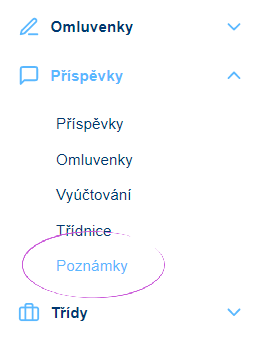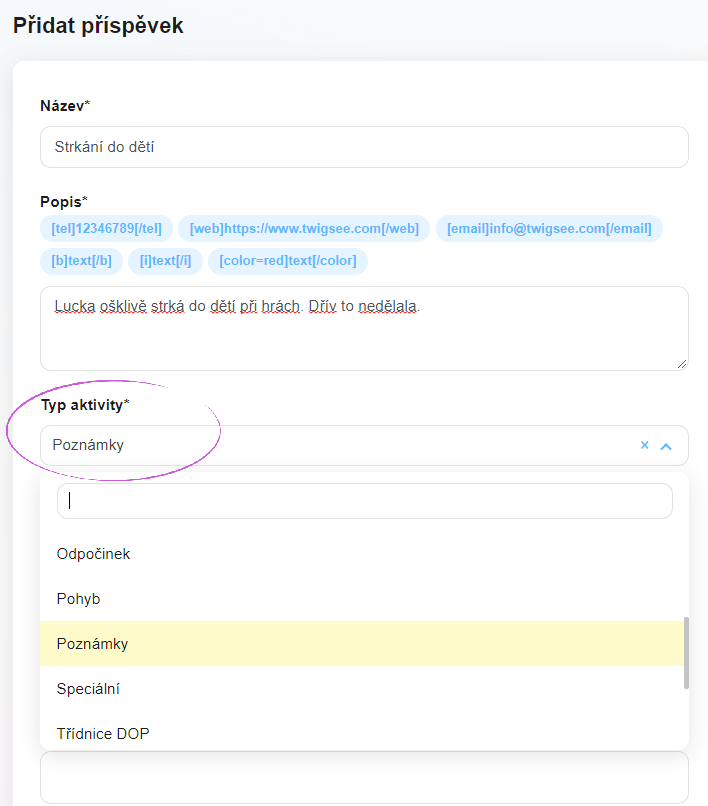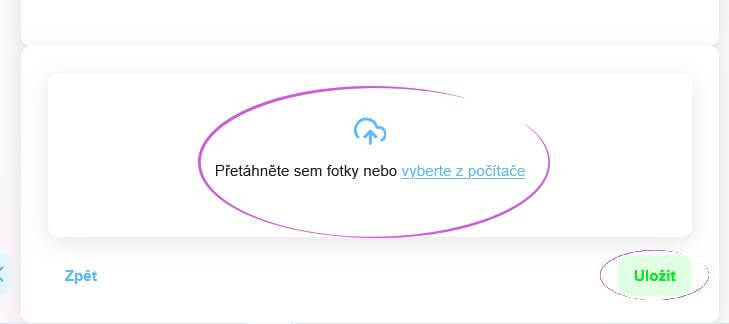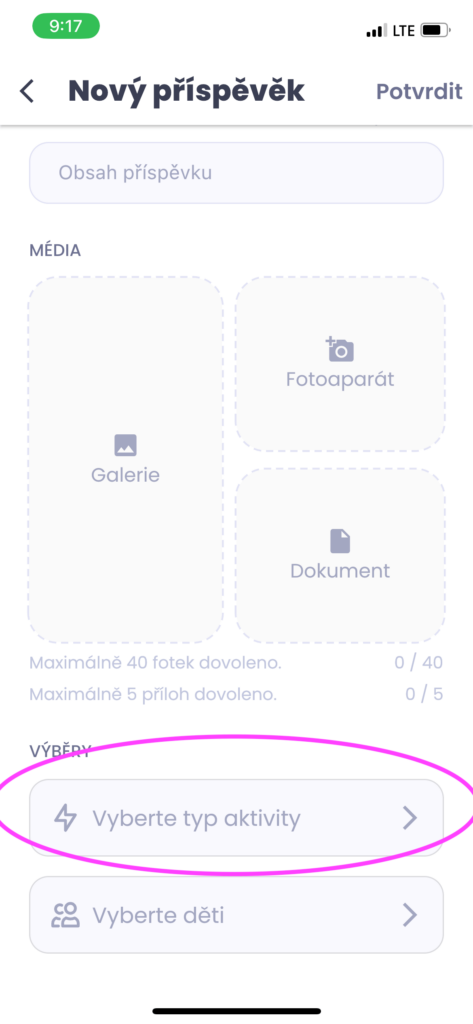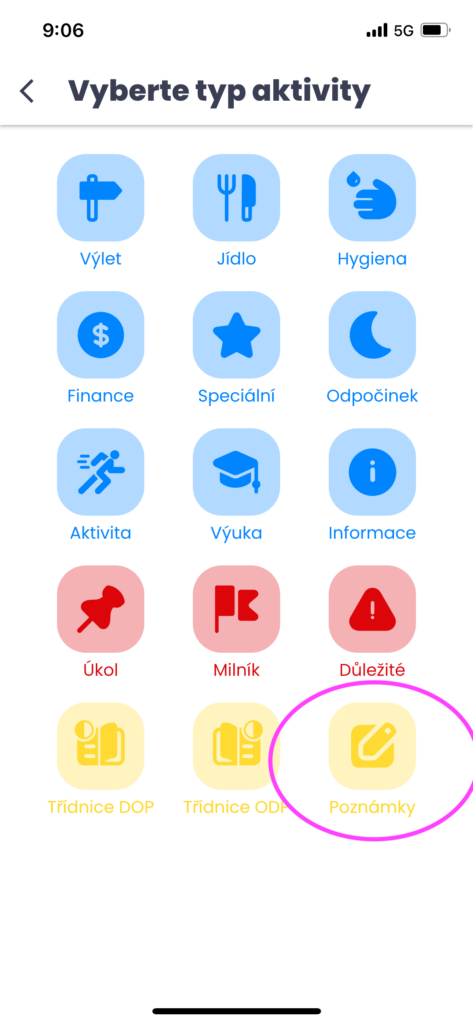Jak přidat poznámku k dítěti v Twigsee administraci?
Učitel má možnost přidat k dítěti poznámku, která je neveřejná a slouží čistě pro interní potřeby školky. Poznámka je technicky vzato příspěvek, proto se i stejným způsobem vytváří. Pouze je nutné příspěvek definovat jako poznámku výběrem možnosti Poznámka v typech aktivity.
1. Kde je umístěna sekce Poznámky
V hlavním levém menu pod záložkou Příspěvky vyberte sekci Poznámky.
2. Přidání poznámky
Pomocí zeleného tlačítka Přidat příspěvek v pravém horním rohu okna Seznam poznámek přidáte nový příspěvek – poznámku.
3. Vytvoření příspěvku – poznámky
V nově otevřené kartě s detaily příspěvku postupně vyplňte název příspěvku, popis a typ aktivity. Jedná se o poznámku, proto je nutné vybrat tento typ aktivity. Seznam definovaných typů aktivit rozbalíte pomocí šipky na konci tohoto pole. Dalším kliknutím vyberete možnost Poznámky.
4. Označení dítěte
Dále je nutné označit dítě, kterého se vytvořená poznámka týká. Klikněte do pole Třídy. Rozbalí se seznam dětí a kliknutím vyberete jen to, které chcete. V případě, že vyberete omylem celou třídu, snadno ji pomocí červeného tlačítka v pravé části řádku opět smažete.
5. Vložení fotek a uložení příspěvku
Poslední pole karty příspěvku slouží ke vkládání fotek. K vytvořené poznámce můžete nahrát fotky a vše uložíte pomocí zeleného tlačítka Uložit.
6. Úprava poznámky
Nově vytvořená poznámka se zobrazí v Seznamu příspěvků. Pokud by bylo potřeba poznámku upravit, můžete si znovu otevřít detail příspěvku a přes modrou ikonu s tužkou upravit, co potřebujete. Všechny změny opět uložíte pomocí tlačítka Uložit.
Vytvoření poznámky přes mobilní či webovou aplikaci
Poznámku můžete vytvořit prostřednictvím naší mobilní nebo webové aplikace. V mobilní aplikaci jednoduše kliknete na velké modré tlačítko + a vyberete možnost Vytvořit příspěvek. Následně v nově otevřeném okně postupně vyplníte text, obsah příspěvku a vyberete typ aktivity. V tomto případě byste měli vybrat Poznámka jako typ aktivity. Dále je nezbytné označit dítě, kterého se týká daná poznámka. Po vyplnění všech údajů jednoduše kliknete na tlačítko Potvrdit a tím se poznámka úspěšně vytvoří.